1 官网下载
🔔 提示:因为我们注册的账户并不是NXP官方授权的,所以常规的搜索方法找不全我们下载的软件包信息,所以我们需要使用非常规的方法去下载。方法如下:
- 打开浏览器,在搜索栏搜索输入网址
Getting Started with the Real-Time Drivers (RTD) | NXP 半导体
- 如果网址不行,就直接在NXP的搜索框中输入S32K3 Standard Software然后点击搜索,会出现如下(图1.0)界面,点击进去。

图1.0
1、先点击进去,下载如下三个框。首先点击最后一个框下载EB相关资料包。

图1.1
2、点击进去之后我们会进入如下界面,点击版本28.0.0然后下载。

图1.2
3、点击进入后进入如下界面,记录好激活码安装的时候需要用。

图1.3
4、依次下载如下5个资源包,下载下来的资源包后缀(.uip)如果变成了(.zip)需要更改过来。

图1.4
5、下载完成后返回到(图1.1)所示界面,进入第二个框中去下载(图1.6)所示资源包。

图1.5
6、对于MCAL开发,只需要下载MCAL补丁包,如果是SDK开发的话,还需要下载SDK的补丁包,这里我们下载第四个MCAL补丁包,和第一个安装包SW32K3_RTD_4.4_2.0.1_D2207.exe。

图1.6
7、完成上面下载步骤后,我们返回(图1.1)页面点击第一个框下载S32DS安装包。点击后进入以下界面,我们依次下载S32DS安装包,还有K3的支持补丁包。
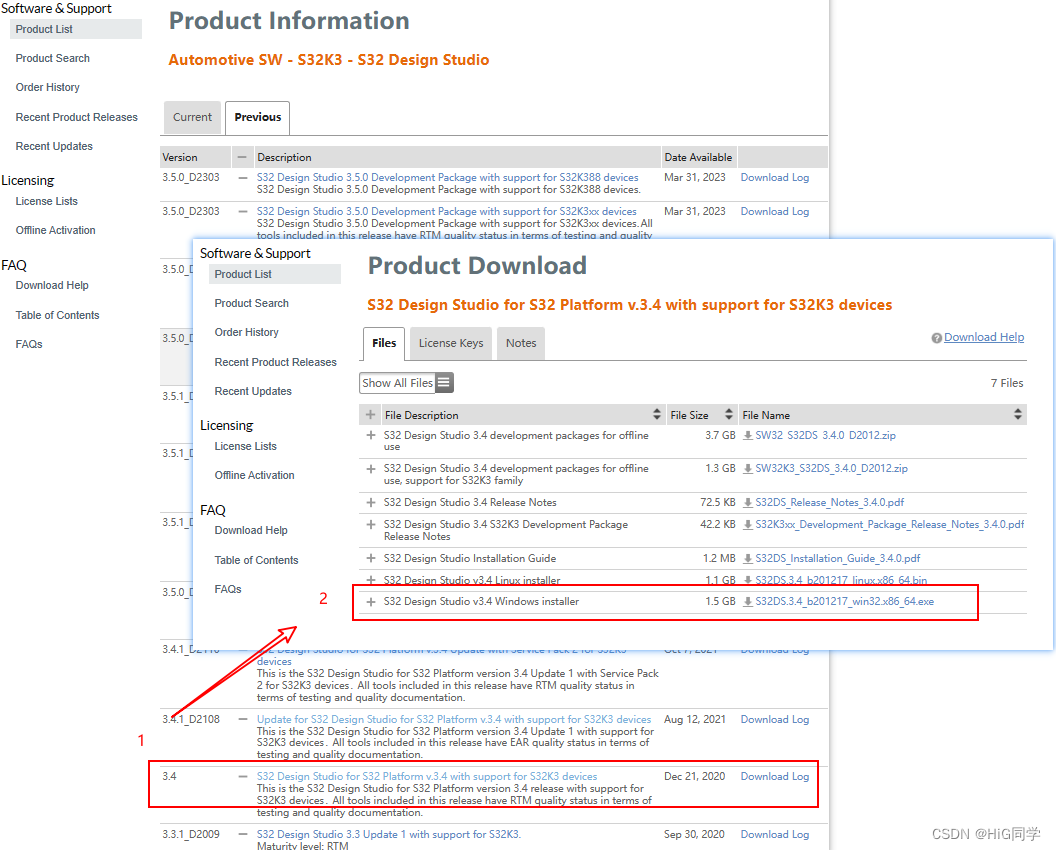
图1.7
8、点击S32K342的补丁包进入以下界面。

图1.8
9、之后会进入以下界面,点击S32K342补丁包进入以下界面进行下载如下安装包。

图1.9
10、到此所有需要下载的安装包都已经下载完成,我们得到了一下安装包。

图1.10
2 安装EB Tresos 28
2.1 打开 EB Tresos 28。

图2.1
2.2 点击上图的1 setup.exe,一路next,会得到如下界面。

图2.2
2.3 然后安装EB_Client_License_Administrator_1_4_1_Setup.exe激活工具。之后打开EB激活工具,将之前下载EB时候保存的激活码(见图4)添加到下图激活工具中的1号位置中,点击2号位置,若出现下图3号框信息,EB tresos就激活成功了。

🔔(注:EB License目前提供的为试用版,不能用于项目正式量产,请联系EB购买正式license)
3 安装MCAL
3.1 点击SW32K3_RTD_4.4_2.0.1_D2207.exe安装MCAL(SDK),一直点Next,直到这一步需要,将上一步安装的EB tresos的安装路径填进去,然后继续下一步即可安装完成。

4 MCAL开发示例
4.1 MCAL软件包组成
4.1.1 找到安装的MCAL(RTD)目录打开,如下:

图4.1
4.1.2 可以看到在我们的安装路径下有很多的例子,我们随便打开一个案例看看。

图4.2
4.1.3 各个文件夹包含的内容的描述如下:
| 名称 | 描述 |
| autosar | 存放的是epd文件 |
| config | 存放的是EB的配置模板文件 |
| doc | 存放的是当前外设MCAL的Integration Manual和User Manual |
| example | 存放的是EB工程Demo和S32DS工程Demo |
| generate_PB | PostBuild版本的模板源文件和头文件 |
| generate_PC | PreCompile版本的模板源文件和头文件 |
| generate_swcd | 没有使用过暂时不用管 |
| include | 当前外设驱动MCAL的头文件(需要移植) |
| META-INF | 没有使用过暂时不用管 |
| src | 当前外设MCAL驱动的源文件(需要移植) |
表4.3
4.1.4上面介绍了examples文件夹里面有EB Tresos的工程和S32DS的工程,再打开examples/EBT文件夹的一个例子如下:

图4.4
4.1.5 各个文件夹所包含的内容描述如下:
| 名称 | 描述 |
| debug | 这里面放一些调试脚本 |
| generate | EB tresos 生成的代码(其中src和include需要移植) |
| include | MCAL配套Demo的头文件 |
| out | 编辑生成的.o文件和elf可执行文件 |
| src | MCAL配套的Demo源文件 |
| TresosProject | EB工程文件 |
| Makefile | MCAL配套的Makefile文件 |
| project_parameters.mk | Makefile中包含的文件(配置时需要注意路径) |
表4.5
4.1.6 再打开其中TresosProject文件夹:

图4.6
4.1.7 上图当中config文件夹里面就包含了当前EB工程的xdm配置文件。当使用EB配置完所有的MCAL外设信息后,只需要把以下的文件中的源文件和头文件移植到自己的工程中就可以了,分别是:
- 所有使用到外设MCAL的源文件和头文件。
- EB生成源文件和头文件。
4.2 通过EB配置MCAL并生成代码
4.2.1 S32K342的MCAL(RTD)为每个软件模块都提供了示例工程,也是在上面所说的examples文件夹中。该文件夹下面有两个文件夹,分别为EBT 及S32DS。其中EBT即为MCAL的工程,其中不仅包含了EB tresos的工程,还包括了配套的demo,下面就以其中ADC的例子做示范。

图4.7
4.2.2 打开EB,并点击File->Import:

图4.8
4.2.3 进入以下界面把我们刚刚打开的ADC的Demo历程的路径粘贴在这,点击1浏览,观察到2出现即可点击3Finish。

图4.8
4.2.4 另外打开项目属性,可以修改生成代码的存储位置,如果需要使用RTD里面的makefile和配套的MCAL demo的话,修改路径的话则无法通过编译。

图4.9
4.2.5 加进来之后就可以对MCAL进行配置,点击生成代码按钮,就可以生成相应的MCAL代码了,如下图。

图4.10
4.2.6 配置成功,点击生成按钮即可生成如下文件,至此所有配置就完成了。

图4.11





















 358
358











 被折叠的 条评论
为什么被折叠?
被折叠的 条评论
为什么被折叠?








